

Está perfectamente bien arrastrar más de un campo a un área en una tabla dinámica. Veremos un ejemplo de varios campos de fila , varios campos de valor y varios campos de filtro de informe .
Recuerde, nuestro conjunto de datos consta de 213 registros y 6 campos. ID de pedido, producto, categoría, monto, fecha y país.
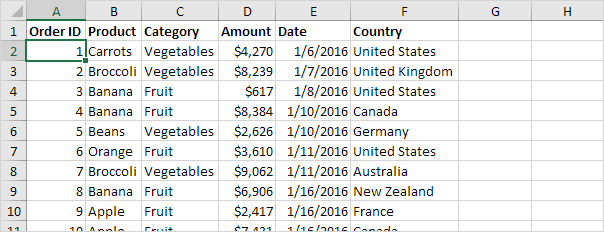
Primero, inserte una tabla dinámica . A continuación, arrastre los siguientes campos a las diferentes áreas.
1. Campo de categoría y campo de País al área Filas.
2. Campo de cantidad en el área Valores.
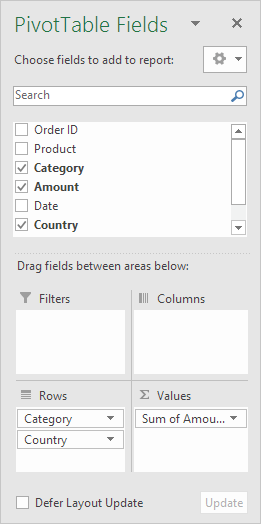
A continuación puede encontrar la tabla dinámica de varios niveles.
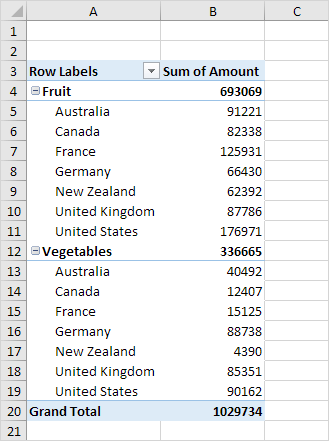
Primero, inserte una tabla dinámica . A continuación, arrastre los siguientes campos a las diferentes áreas.
1. Campo País al área Filas.
2. Campo de cantidad en el área de valores (2x).
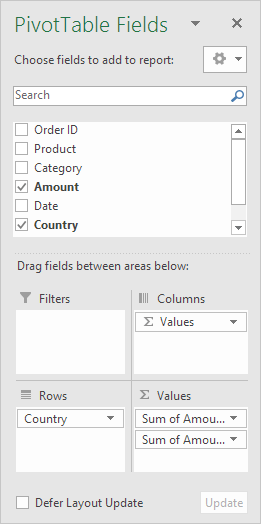
Nota: si arrastra el campo Cantidad al área Valores por segunda vez, Excel también completará el área Columnas.
Tabla dinámica:
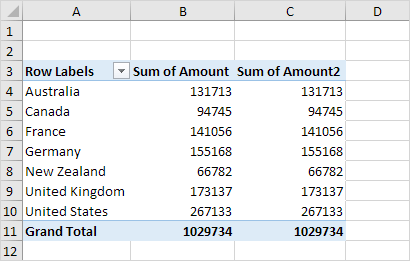
3. A continuación, haga clic en cualquier celda dentro de la columna Suma de Cantidad2.
4. Haga clic derecho y haga clic en Configuración del campo de valor.
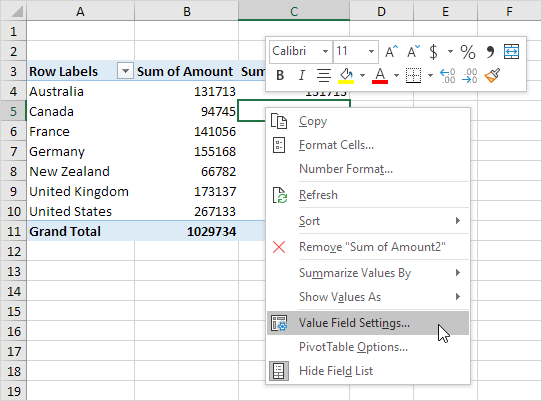
5. Ingrese Porcentaje para Nombre personalizado.
6. En la pestaña Mostrar valores como, seleccione% del total general.
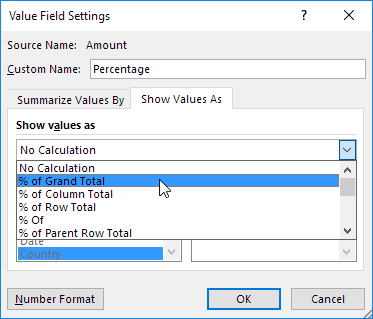
7. Haga clic en Aceptar.
Resultado:
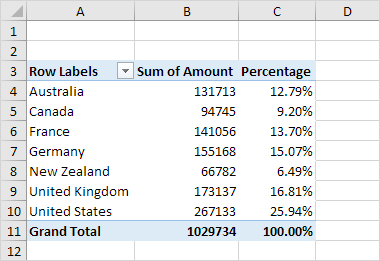
Primero, inserte una tabla dinámica . A continuación, arrastre los siguientes campos a las diferentes áreas.
1. ID de pedido al área Filas.
2. Campo de cantidad en el área Valores.
3. Campo País y campo Producto en el área Filtros.
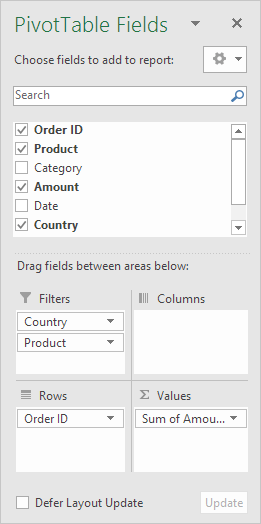
4. A continuación, seleccione Reino Unido en el primer menú desplegable de filtros y Brócoli en el segundo menú desplegable de filtros.
La tabla dinámica muestra todos los pedidos de 'Brócoli' al Reino Unido.
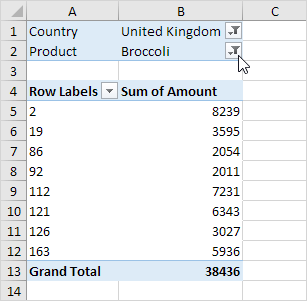
3/9 Completado! Obtenga más información sobre las tablas dinámicas>
Siguiente capítulo: Tablas